##リストじゃないものにもCS…
WindowsのDreamWeaverCS6環境にSass/Compass環境を整える
Sassの環境を整えようと前々から思っていたのだがなんとなく面倒だったので後回しにしていた。 どうやらDREAMWEAVERにも対応しているようなので早速導入してみる。
1.まずはRubyをインストールするところから
http://rubyinstaller.org/ こちらからダウンロード
そして「Rubyの実行ファイルへ環境PATHを設定する」をチェックしておかないと面倒なのでチェックしておきます。

2.Sassのインストール
ここからはコマンドでインストールになります。 Windowsキー → cmdでコマンドプロンプトを実行
gem install sass
3.Koalaを入れます。繰り返します。Koalaを入れます。
4.Compassをインストールしておく
コマンドプロンプトから
gem install compass
5.DreamWeaverCS6で使えるように
別にDreamWeaverCS6で使える必要はないのかもしれないけどやっぱり買ったからには使えるようにしておきたい。
「編集 → 環境設定 → ファイルタイプ/エディター → コードビューで開く」で.scssを追加する

コードヒントが出るようにする。(ここらへん危険ですので編集に自信ニキのみ行って下さい)
C:\Program Files (x86)\Adobe\Adobe Dreamweaver CS6\configuration\DocumentTypes 通常ココらへんにMMDocumentTypes.xmlがあるのでサクラエディタ等で開きます。
僕は自信が無いのでバックアップ目的でコピーをとっておきます。

↓
2箇所変更します。
# Set this to the root of your project when deployed: http_path = "/" css_dir = "css" sass_dir = "scss" images_dir = "img" javascripts_dir = "js" output_style = :expanded line_comments = true
色々試した結果、設定はこれがお気に入りでした。 また、Compassの初期設定として
Compass create
で設定ファイルたちがだーっとできます。
ひとまずこれで完成です。








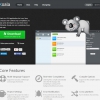


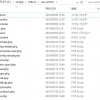
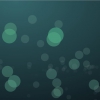
ディスカッション
コメント一覧
まだ、コメントがありません